Próbujesz wyeksportować filmy za pomocą aplikacji mobilnej CapCut na Androida lub iOS, ale eksport ciągle się nie udaje? W tym artykule przedstawiono kilka różnych czynności, które należy wykonać, aby rozwiązać problem z eksportowaniem wideo Capcut. Problem z eksportowaniem w CapCut może wystąpić na dowolnym urządzeniu podczas próby eksportu wideo, ale istnieje kilka sposobów rozwiązania tego problemu.
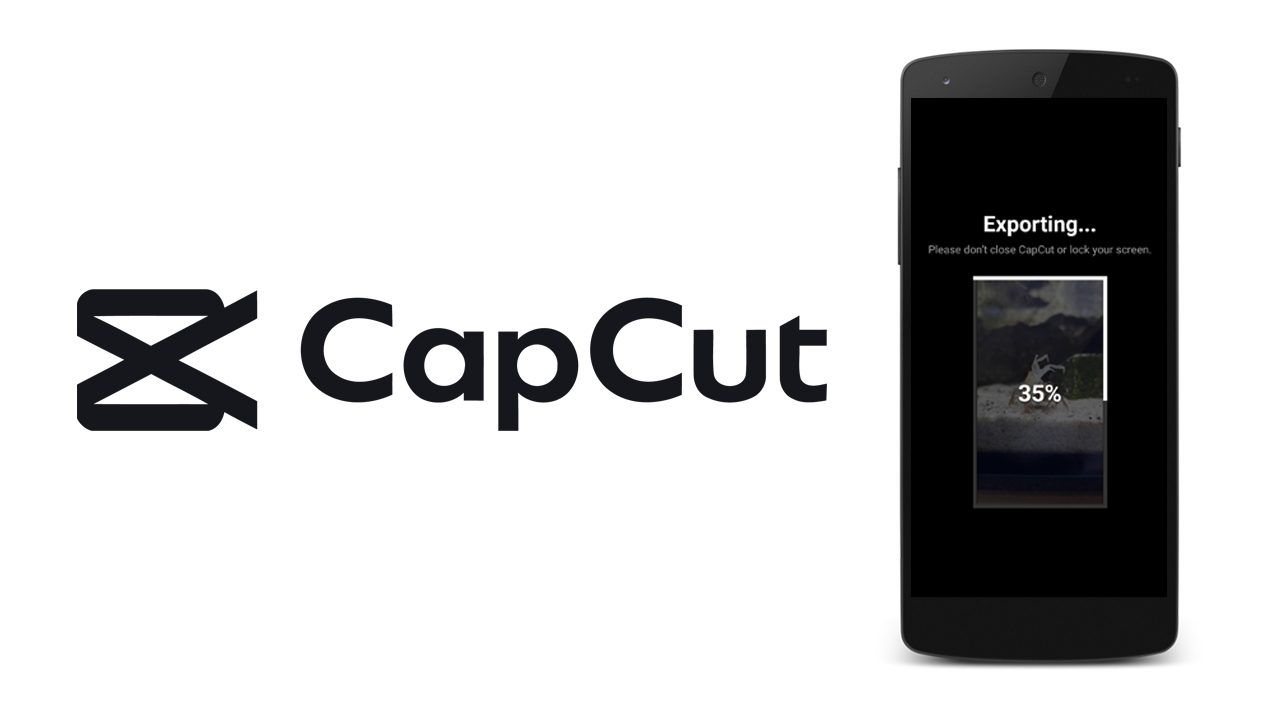
Spis treści
CapCut to jedna z najpopularniejszych aplikacji do edycji wideo dostępnych na urządzeniach mobilnych. Co więcej, działa wyjątkowo dobrze dla większości osób na większości urządzeń. W większości przypadków tworzenie i eksportowanie tworzonych filmów nie stanowi problemu, ale jak ze wszystkim w życiu, czasami pojawiają się komplikacje. Dobra wiadomość jest taka, że większość problemów z eksportem w CapCut można łatwo rozwiązać, wykonując drobne prace porządkowe i rekonfigurację. Zanim rozpoczniesz którykolwiek z poniższych kroków, upewnij się, że telefon został uruchomiony i sprawdź, czy to rozwiąże problem. Ludzie nie restartują urządzeń zbyt często, ale jest to świetny sposób na naprawienie drobnych problemów.
Po uruchomieniu telefonu upewnij się, że zamknąłeś wszystkie inne aplikacje na swoim urządzeniu. Nie próbuj eksportować treści z CapCut, gdy w tle działa mnóstwo niepotrzebnych aplikacji. Jest to marnotrawstwo zasobów systemowych, które może potencjalnie spowodować niepowodzenie eksportu. Mając uruchomiony tylko CapCut, spróbuj wyeksportować swój projekt. Jeśli to zadziała, rozwiązałeś problem. Jeśli nie, wykonaj poniższe czynności.
Jak naprawić aplikację CapCut na urządzeniach mobilnych, która nie eksportuje filmów. Aplikacja CapCut nie eksportuje filmów — rozwiązanie.
Kolejne kroki, które musisz wykonać, są również bardzo proste. Najpierw upewnij się, że masz wystarczająco dużo miejsca na urządzeniu, aby wyeksportować projekt. Jeśli Twój projekt zajmuje tylko kilkaset MB, upewnij się, że masz co najmniej 1 GB wolnego miejsca. Jeśli w aplikacji brakuje miejsca ze względu na niski poziom pamięci, mogą wystąpić problemy. Rozwiązanie problemu z eksportem CapCut może być tak proste. Ogromne projekty mają ogromne rozmiary plików, których możesz nie uwzględnić prawidłowo.
Wyczyść pamięć podręczną aplikacji CapCut (Android)
Następną rzeczą, którą musisz zrobić, jest wyczyszczenie pamięci podręcznej i danych pamięci podręcznej CapCut. Spowoduje to usunięcie wszelkich nieprawidłowych danych i uszkodzeń z aplikacji. Pamiętaj, że wpłynie to także na usunięcie wszystkich zapisanych projektów, więc najpierw wykonaj ich kopię zapasową.
- Otwórz aplikację Ustawienia na swoim telefonie, wybierz Aplikacje CapCut, przejdź do sekcji Użycie, kliknij Domyślna pamięć, a następnie Wyczyść dane.
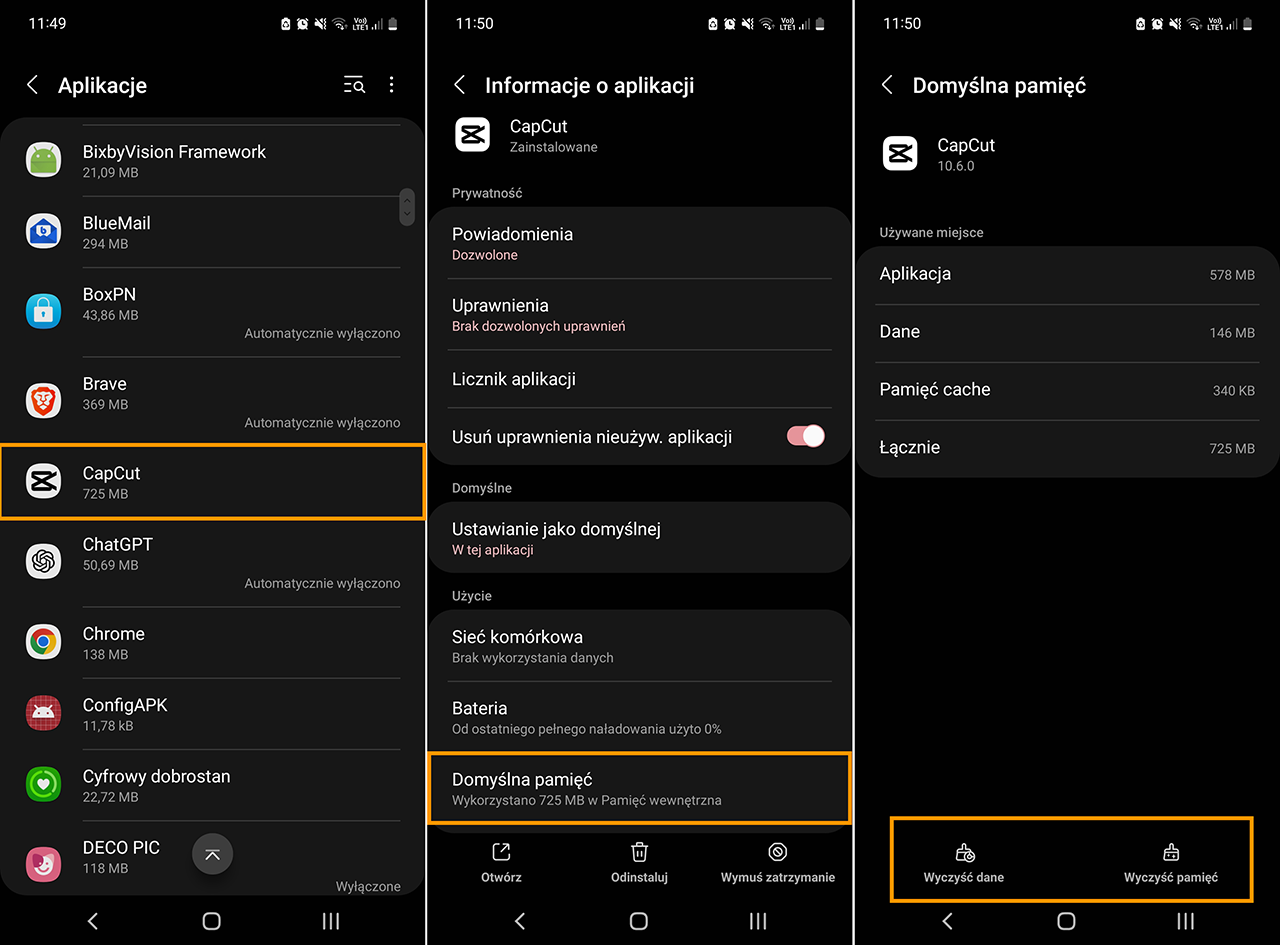
Po wykonaniu tej czynności spróbuj wyeksportować zawartość. Program powinien eksportować płynnie i bez żadnych problemów. Możesz teraz przesyłać swoje treści do TikToka, Instagrama, Facebooka, YouTube’a itp.
Wyczyść pamięć podręczną aplikacji CapCut (iPhone i iOS)
Niestety nie ma konkretnego sposobu na usunięcie pamięci podręcznej CapCut na iPhone'ach. Jedynym sposobem jest odinstalowanie i ponowne zainstalowanie aplikacji na iPhonie. To samo dotyczy wszystkich urządzeń z systemem iOS.
Zaktualizuj aplikację CapCut
Przestarzałe aplikacje mogą być kolejnym powodem, dla którego CapCut nie eksportuje filmów. Aby rozwiązać ten problem, zaktualizuj aplikację CapCut do najnowszej wersji. Na telefonie przejdź do Sklepu Play lub App Store, wyszukaj CapCut i kliknij Aktualizuj, aby zainstalować najnowszą wersję.
Na komputerze kliknij przycisk Ustawienia na stronie głównej aplikacji komputerowej CapCut, a obok opcji Wersja pojawi się opcja Aktualizuj, jeśli dostępna jest nowa wersja. Kliknij ją i postępuj zgodnie z instrukcjami wyświetlanymi na ekranie, aby uzyskać nową wersję.
Eksportuj swój projekt z ustawieniami niższej jakości
Ostatnią rzeczą, której możesz wypróbować, aby rozwiązać problemy z eksportem za pomocą CapCut na urządzeniu mobilnym, jest obniżenie ustawień jakości eksportu.
Jeśli próbujesz eksportować z liczbą klatek na sekundę powyżej 30, spróbuj zmniejszyć ją do 30 klatek na sekundę. Zrób to samo dla szybkości transmisji i wszystkich innych ustawień, które masz wysokie. Zacznij od niskiego poziomu i idź w górę, aż otrzymasz projekt do wyeksportowania. Wykonaj omówione kroki, a będziesz mógł używać CapCut do eksportowania treści bez irytujących problemów.
